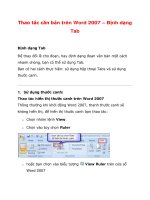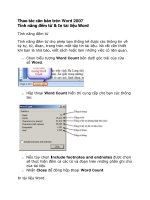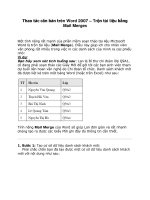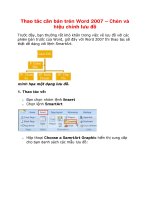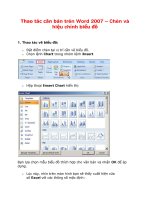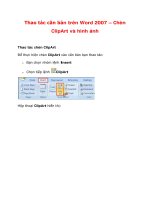thao tác căn bản trên word 2007 – chèn và hiệu chỉnh lưu đồ
Bạn đang xem bản rút gọn của tài liệu. Xem và tải ngay bản đầy đủ của tài liệu tại đây (203.89 KB, 6 trang )
Thao tác căn bản trên Word 2007 – Chèn và
hiệu chỉnh lưu đồ
Trước đây, bạn thường rất khó khăn trong việc vẽ lưu đồ với các
phiên bản trước của Word, giờ đây với Word 2007 thì thao tác sẽ
thật dễ dàng với lệnh SmartArt.
minh họa một dạng lưu đồ.
1. Thao tác vẽ:
o Bạn chọn nhóm lệnh Insert
o Chọn lệnh SmartArt
o Hộp thoại Choose a SamrtArt Graphic hiển thị cung cấp
cho bạn danh sách các mẫu lưu đồ:
Bạn lựa chọn một mẫu lưu đồ thích hợp với việc soạn thảo văn
bản của bạn. Chọn xong, bạn nhấn OK để chấp nhận. Mẫu lưu đồ
bạn chọn sẽ được thể hiện trên trang văn bản như minh họa dưới.
Bạn Double Click chuột vào các ô để nhập nội dung từng
ô cho lưu đồ.
hoặc bạn cũng có thể nhấn chuột vào , một hộp thoại hiển thị
và bạn chọn một dòng Text để nhập nội dung.
2. Chỉnh sửa mẫu lưu đồ đang áp dụng:
o Chọn mẫu lưu đồ đang áp dụng cần sửa chữa.
o Chọn nhóm lệnh Design trên thanh thẻ lệnh.
o Add Shape: chèn thêm ô nội dung vào lưu đồ.
o Add Bullet: chèn nút Bullet vào ô nội dung.
o Right to Left: nhấn sẽ di chuyển đến ô nội dung phía trái
của ô nội dung đang chọn.
o Promote: di chuyển ô nội dung đang chọn lên trên một vị
trí.
o Demote: di chyển ô nội dung đang chọn xuống dưới một vị
trí.
o Text Pane: hiển thị hộp thoại văn bản các ô nội dung của
lưu đồ.
o Layouts: nếu bạn không muốn sử dụng mẫu lưu đồ đang
chọn, thay thế bằng mẫu lưu đồ khác mà không làm mất các
ô nội dung trong lưu đồ bạn chọn vào biểu tượng
More trong lớp Layouts của nhóm lệnh Design. Một danh
sách các mẫu lưu đồ hiển thị, bạn lựa chọn một mẫu thích
hợp để thay thế.
o Change Colors: lựa chọn thay đổi màu sắc cho lưu đồ.
Khi nhấn chọn, một danh sách các mẫu màu cho lưu đồ hiển
thị, bạn lựa chọn một mẫu thích hợp.
o Bạn có thể chọn kiểu mẫu cho ô nội dung trong SmartArt
Styles , bạn nhấn chọn biểu
tượng More thì một ô các mẫu áp dụng cho ô nội dung
hiển thị.
o Reset Graphic: quay lại định dạng ban đầu của lưu đồ
đang áp dụng.
3. Hiệu chỉnh nội dung và ô nội dung của lưu đồ:
Di chuyển ô nội dung:
Khi bạn chọn vào ô nội dung, một khung viền bao quanh ô nội
dung bằng các biểu tượng , ,
o Để xoay ô nội dung bạn nhấn giữ chuột vào biểu tượng và
kéo để xoay.
o Thay đổi kích thước ô nội dung, bạn nhấn giữ chuột vào các
biểu tượng , và kéo để thay đổi kích thước.
o Bạn chọn ô nội dung cần hiệu chỉnh trong lưu đồ.
o Chọn nhóm lệnh Format trên thanh thẻ lệnh.
Nhóm Shapes:
o Change Shape: thay đổi ô nội dung bằng các đối tượng
vẽ. Khi bạn chọn, một danh sách các mẫu đối tượng vẽ hiển
thị bạn chọn một mẫu để áp dụng cho ô nội dung trong lưu
đồ.
o Larger: khi nhấn chọn thì ô nội dung bạn đang chọn
trong lưu đồ sẽ lớn lên một đơn vị.
o Smaller: khi nhấn chọn thì ô nội dung bạn đang chọn
trong lưu đồ sẽ nhỏ đi một đơn vị.
Nhóm Shape Styles:
Để hiệu chi tiết, bạn nên xem lại bài "Chèn và hiệu chỉnh hình
vẽ"
o Ô chứa các mẫu hiệu ứng cho ô nội
dung, bạn chọn biểu tượng More thì một danh sách các
mẫu hiển thị. Bạn chọn một mẫu thích hợp cho ô nội dung
(bạn nhớ là nếu muốn thay đổi cho ô nào thì chọn ô đó trong
lưu đồ).
o Shape Fill: lựa chọn thay đổi màu nền cho ô nội dung.
o Shape Outline: lựa chọn thay đổi màu nét viền cho ô nội
dung.
o Shape Effects: lựa chọn hiệu ứng cho ô nội dung. Khi bạn
nhấn chọn, các mẫu hiệu ứng hiển thị bạn áp dụng một mẫu
thích hợp.
Nhóm WordArt Styles:
o Ô giúp bạn lựa chọn mẫu hiệu ứng kiểu
chữ cho nội dung chữ trong ô nội dung. Khi nhấn vào biểu
tượng More, một danh sách các mẫu hiển thị cho bạn lựa
chọn.
o Text Fill: màu nền cho nội dung chữ.
o Text Outline: màu viền cho nội dung chữ.
o Text Effects: hiệu ứng nội dung chữ.
Nhóm Arrange:
o Gồm các lệnh Position, Bring to Front, Send to
Back, Text Wrapping, Align, Group, Rotate được hướng
dẫn trong bài "Thực hiện hiệu chình ClipArt và hình ảnh"